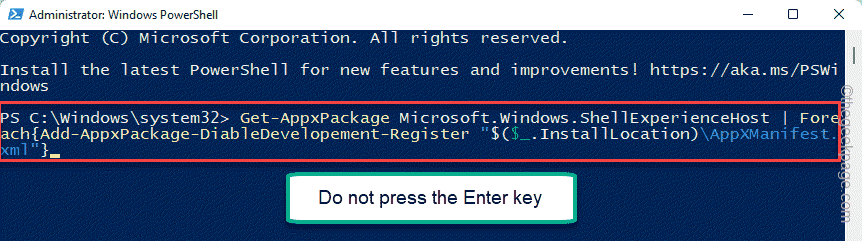これを修正するには、間違った構文を探します
- Try-Catch が PowerShell で機能しない場合は、間違った構文とエラー アクションの値を確認する必要があります。
- このガイドでは、問題を解決するさまざまな方法について説明します。
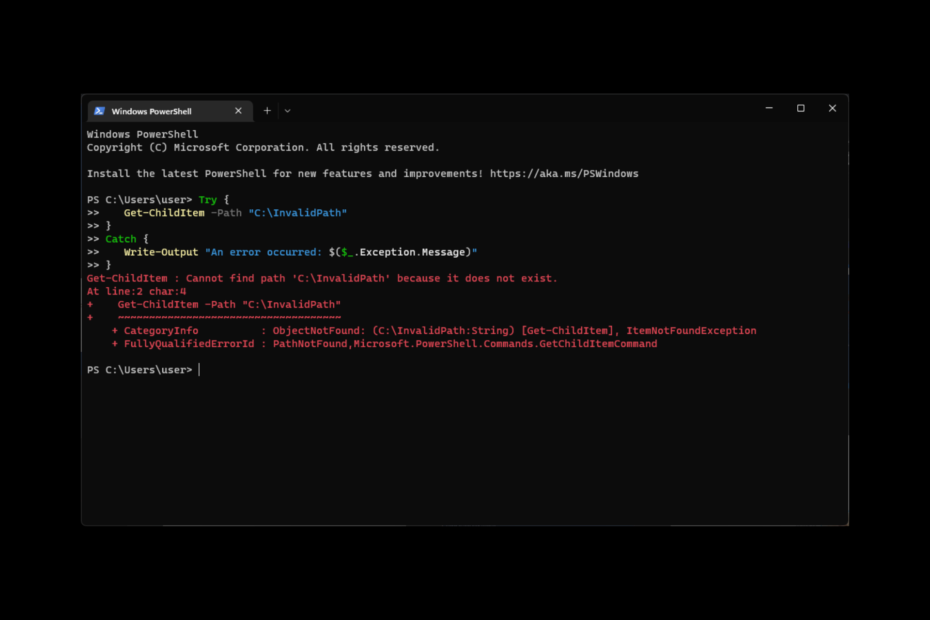
バツダウンロードファイルをクリックしてインストールします
- Restoro PC 修復ツールをダウンロード 特許取得済みのテクノロジーを搭載 (特許取得済み ここ).
- クリック スキャン開始 PC の問題の原因となっている可能性のある Windows の問題を見つけます。
- クリック 全て直す コンピューターのセキュリティとパフォーマンスに影響を与える問題を修正します。
- Restoro は次によってダウンロードされました 0 今月の読者様。
Try-Catch ステートメント パワーシェル コード内のエラーと例外を処理します。 Try-Catch が PowerShell 上で例外的に機能しない場合、イライラする可能性があります。
このガイドでは、問題を解決するすべての方法と、問題の考えられる原因について説明します。 はじめましょう!
PowerShell で Try-Catch が機能しない問題の原因は何ですか?
PowerShell でステートメントが機能しない理由はさまざまである可能性があります。 最も一般的なもののいくつかを次に示します。
- デフォルトのエラーアクションセット – もし、 ErrorAction は Continue に設定されていますの場合、Try-Catch は期待どおりに機能しません。
- 構文エラー – 使用されている構文が不適切である場合、書式設定が間違っている場合、またはキーワードが欠落している場合、Try-Catch は機能しません。
- コマンドレットまたは関数の動作 – 一部の関数およびコマンドレットにはエラー処理動作が付属しており、Try-Catch と互換性がない可能性があります。
- 間違ったロジックまたは変数の使用 – 不適切な使用があった場合 変数 またはロジックが正しくない場合、Try-Catch は機能しません。
Try-Catch が PowerShell で機能しない場合はどうすればよいですか?
1. 構文のチェック
- まず、使用している PowerShell のバージョンに応じた正しい構文を使用しているかどうかを確認する必要があります。
- 次に、Try ブロックと Catch ブロックが正しい順序で配置されていることを確認します。
- Try-Catch の基本的な構文を以下に示します。 # ここで実行するコードをコードに置き換え、 # ここのエラー処理コードをエラー処理コードに置き換えます。
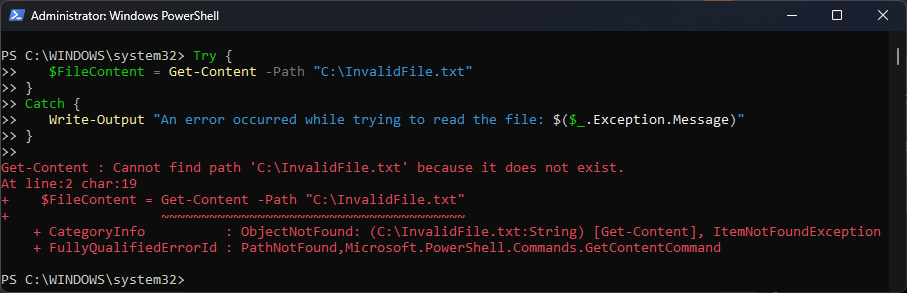
試す {
# ここで実行するコード
}
キャッチ{
# エラー処理コードはここにあります
}
2. 特定のエラーをトラップしているかどうかを確認する
すべてのエラーではなく、処理したい特定のエラーをトラップしているかどうかを確認する必要があります。 同じことを行うには、次の手順に従います。
- を押します。
ウィンドウズキー、タイプ パワーシェル、 そしてクリックしてください 管理者として実行.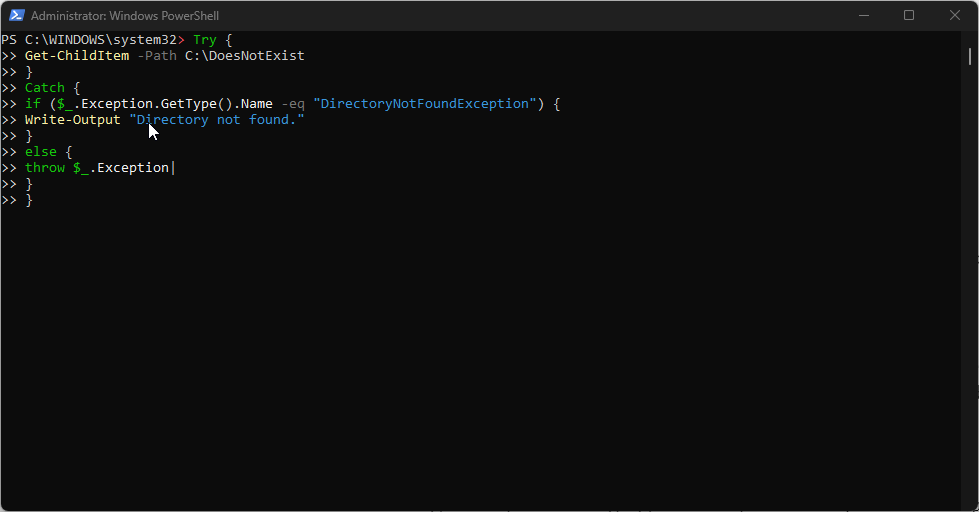
- エラーをトラップするには、 $ Catch ブロック内の変数を使用して、スローされたエラーに関する情報にアクセスします。 よりよく理解するために、同じ例を確認してみましょう。
試す {
Get-ChildItem -Path C:\DoesNotExist
}
キャッチ{
if ($_.例外。 GetType().Name -eq "DirectoryNotFoundException") {
書き込み出力「ディレクトリが見つかりません。」
}
それ以外 {
$_.Exception をスローします|
}
}
3. ErrorAction 値を設定する
ErrorAction のデフォルト値は Continue です。 ただし、Try-Catch が機能するには、ErrorAction 値を Stop に設定する必要があります。 これを行うには、次の手順に従います。
- 開ける パワーシェル 管理者として。
- 個々のコマンドレットで Set-StrictMode コマンドレットまたは ErrorAction パラメーターを使用する必要があります。 これをよりよく理解するために、例を見てみましょう。
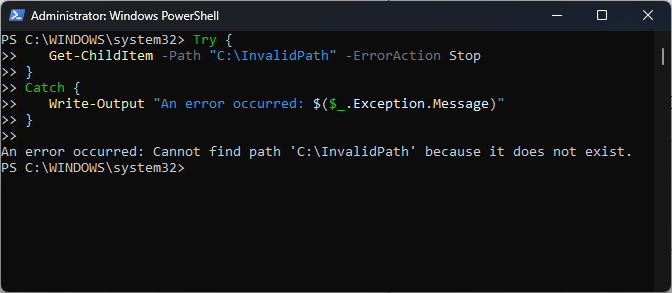
試す {
Get-ChildItem -Path C:\DoesNotExist -ErrorAction Stop
}
キャッチ{
書き込み出力 $_.Exception。 メッセージ
}
- OneDrive から BitLocker キーを回復する方法は次のとおりです
- Windows 11 で iPhone の Phone Link を使用する方法
- DaVinci Resolve 高い CPU 使用率を解決する: 削減する方法
4. 正しい例外タイプを使用する
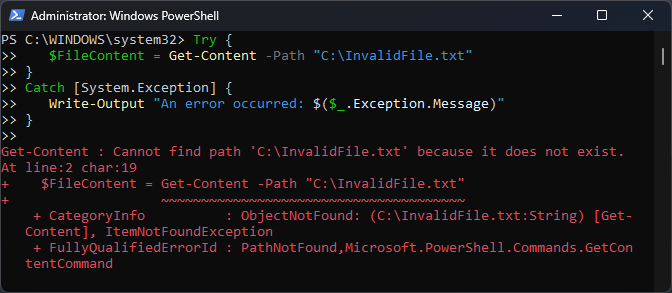
Try-Catch はシステムの例外のみを処理できるため、Try-Catch を使用する場合は正しい例外を使用することが重要です。 例外タイプ。 非システムを使用した場合。 例外エラーが発生した場合、Try-Catch は機能しません。
非システムに関しては。 例外として、NET フレームワークのエラー処理メカニズムを使用するか、エラーをキャッチする必要があります。
5. スクリプトの終了を回避する
Catch ブロックに到達する前にスクリプトが終了した場合、Try-Cach はエラーを処理できません。 スクリプトの終了を回避するには、次の手順に従います。
- 発売 パワーシェル 管理者権限付き。
- を使用する必要があります。 続く の後のステートメント キャッチ ブロック。 例でそれを理解しましょう:
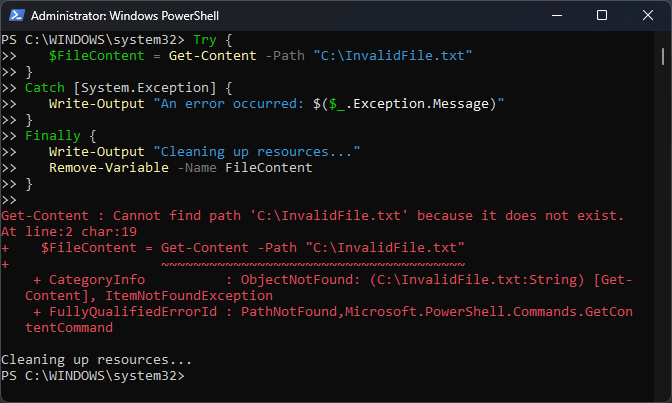
試す {
Get-ChildItem -Path C:\DoesNotExist
}
キャッチ{
書き込み出力 $_.Exception。 メッセージ
続く
}
6. Try-Catch-Finally を使用する
Try-Catch ステートメントがまだ機能しない場合は、代わりに Try-Catch-Finally 構造を使用できます。 これにより、例外が発生した場合でも、コードが最後まで確実に実行されます。
- 開ける パワーシェル 管理者として。
- コマンドを入力してください トライ・キャッチ・最後に. スクリプトをよりよく理解するための例を次に示します。
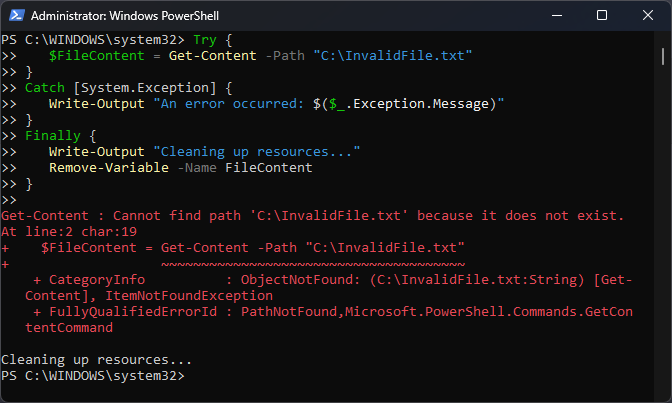
試す {
# コードはここにあります
}
キャッチ[システム。 例外] {
# 例外処理コードはここにあります
}
ついに {
# ここにコードをクリーンアップします
}
したがって、これらは、PowerShell で Try Catch が機能しない問題を解決できる方法です。 Try-Catch に関してご質問がある場合は、以下のコメント欄にご記入ください。 喜んでお手伝いさせていただきます!
スクリプトの実行後に PowerShell が終了しないようにする方法を知りたい場合は、 これを読むことができます.
まだ問題がありますか? このツールを使用してそれらを修正します。
スポンサーあり
上記のアドバイスで問題が解決しない場合は、PC で Windows のより深刻な問題が発生する可能性があります。 お勧めします この PC 修復ツールをダウンロードする (TrustPilot.com で Great と評価されています) を使用して、それらに簡単に対処できます。 インストール後は、 スキャン開始 ボタンを押してから、 全て直す。